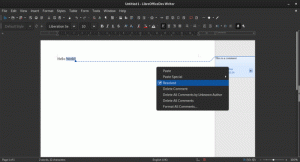Как да изчистите известията на Live Tile по време на влизане в Windows 10
Функцията Live Tiles се появи за първи път в настолна операционна система в Windows 8. Приложенията, закачени към началния екран, могат да показват актуализации от вашите приятели, снимки, нови имейли, известия за приложения и т.н. За да видите актуализации от приложение, не е трябвало да го отваряте. Windows 10 поддържа Live Tiles в менюто "Старт". Подобно на Windows 8, има начин да изчистите известията за актуализация, показвани на Live Tiles в Windows 10 всеки път, когато влезете, така че да се нулират плочките до техния вид по подразбиране. Да видим как.
Реклама
Ето как изглеждат Live Tiles с известия:

А ето как изглеждат те, след като включите функцията за изчистване на известията на Live Tile по време на влизане в Windows 10:
Всички живи плочки имат цвят и икона по подразбиране.
За да нулирате известията на Live Tile всеки път, когато влизате в Windows 10, трябва да приложите проста настройка на системния регистър. Направете го по следния начин.
- Отворете редактора на системния регистър.
- Отидете до следния ключ на системния регистър:
HKEY_CURRENT_USER\SOFTWARE\Policies\Microsoft\Windows\Explorer
Съвет: Можете достъп до желания ключ на системния регистър с едно щракване.
Ако нямате такъв ключ, просто го създайте. - От дясната страна създайте нова 32-битова стойност на DWORD с име ClearTilesOnExit. Задайте стойностните му данни като 1, за да изчистите известията на Live Tile по време на влизане в Windows 10.
Забележка: Дори ако използвате 64-битов Windows, все още трябва да създадете 32-битова стойност на DWORD. - За да приложите промените, направени чрез редактиране на системния регистър, трябва да излезете от акаунта си в Windows 10 и да влезете обратно.
Това е. За да деактивирате тази функция, за да изчистите известията на Live Tile по време на влизане, просто изтрийте стойността ClearTilesOnExit които сте създали.
Споменатата настройка на системния регистър засяга само текущия потребител. Ако искате да направите тази промяна в цялата система, т.е. да я активирате за всички потребители на вашия компютър, трябва да създадете същото ClearTilesOnExit DWORD Стойност на системния регистър под следния ключ на системния регистър:
HKEY_LOCAL_MACHINE\SOFTWARE\Policies\Microsoft\Windows\Explorer
За да спестя вашето време, подготвих готови за използване файлове на системния регистър, които можете да изтеглите от тук:
Изтеглете файлове от системния регистър